כיצד ליצור תרשים עוגה במערכת Microsoft Excel 2010 או 2007

שלב 1
ראשית, יהיה עליך לכתוב את רשימת הנתונים שלך ב- Excel. זה די קל, עמודה אחת היא התיאור שלך למספרים, והעמודה השנייה היא המספרים שלך.
אתה יכול לגרום לזה להיראות רזה על ידי הסגנון שלו מסרט הבית, אך זה לא ישפיע על תרשים העוגה שלנו.
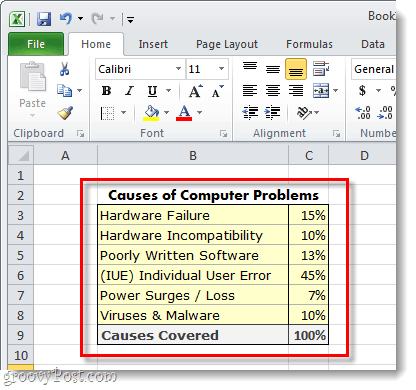
שלב 2
בחר את הנתונים שאתה רוצה לכלול בתרשים העוגה. משמעות הדבר היא פשוטו כמשמעו להחזיק את לחצן העכבר השמאלי וגרירת תיבה סביב הנתונים. תהיה בטוח לא לבחור את התאים שבהם סיכמת את הדברים.
ברגע שהכל נבחר, לחץ על ה הכנס סרט ואז לחץ על פשטידה ו בחר אם אתה רוצה דו-ממדי או עוגה תלת-ממדית; ואיזו תבנית.

שלב 3 - התאם אישית את התרשים שלך
כעת תרשים העוגות שלך אמור להופיע בגליון המקשים. הדבר הבא שאנחנו הולכים לעשות הוא להתאים מעט את התרשים כדי להפוך אותו ליותר מושך.
כשתבחר את התרשים (לחץ על התרשים) הוא יהפוך תרשים כלים מופיעים על הסרט. זה כולל בסך הכל 3 כרטיסיות שונות: עיצוב, פריסה, ו פורמט.
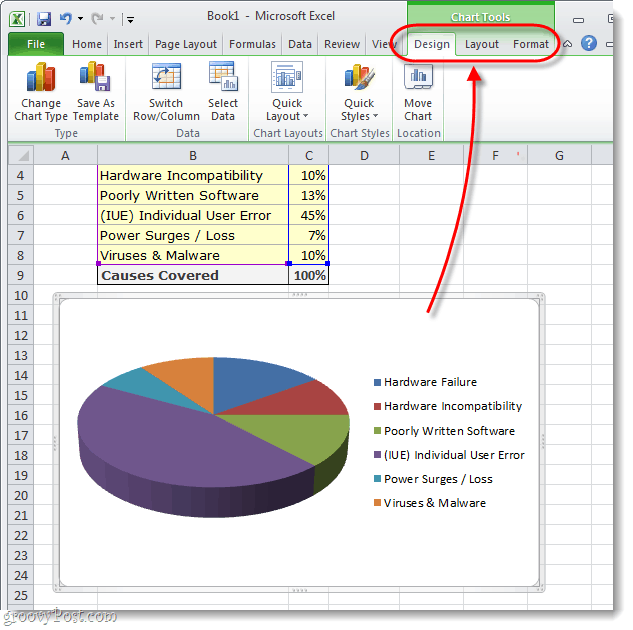
שלב 4
כל כרטיסייה מתוך תרשים כלים אזור הסרט יאפשר לבצע מספרהתאמות אישיות שונות. הדרך היחידה ללמוד באמת מה אתה יכול לעשות היא לשחק עם ההגדרות השונות לזמן מה. אבל כדוגמה התאםתי את התרשים שלי באמצעות הכלים המפורטים בשלושת המסך המסך שלמטה.
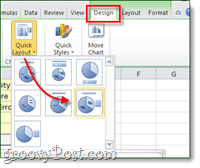
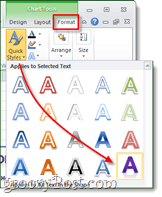
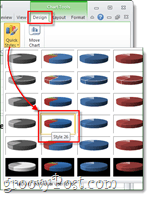
בוצע!
עכשיו יש לך תרשים עוגה יפה במיוחד בגליון האלקטרוני של Microsoft Excel. כשמדובר בהכנת תרשימי פאי לאטרקטיבי כל כך, זה לא נעשה הרבה יותר קל מזה.
יש לך טיפ או טריק אהוב להכנת טבלאות עוגה באקסל? נשמח לשמוע את זה בתגובות למטה!
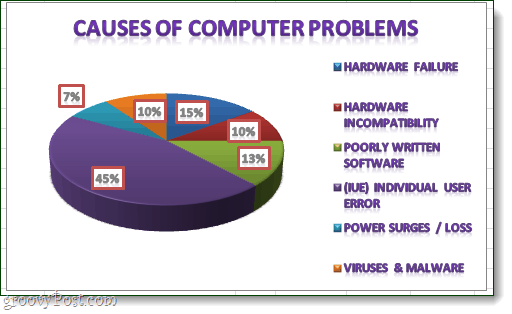









![Microsoft Office 2010 RTM זמין באמצעות MSDN להורדה [groovyDownload]](/images/download/microsoft-office-2010-rtm-available-via-msdn-for-download-groovydownload.png)
השאר תגובה